Mac系统中如何使用iCloud对文件同步介绍
作者:网友整理
icloud客户端SDKv1.6 绿色免费版 32.82M / 英文
点击下载
坚果云2026v4.27.5 63.89M / 简体中文
点击下载
闪电文件管家1.2.220609.1371 65.64M / 简体中文
点击下载相信无论是Mac系统中的新用户还是老用户对这款iCloud工具一定不会陌生吧?那么在Mac中到底怎么对iCloud文件进行同步呢?方法依然很简单 ,有兴趣的Mac用户们倒是可以跟对小编一起来这款Mac系统中如何使用iCloud对文件同步介绍中体验试试,它可以清楚告诉你最精切的使用方法。
Mac系统中如何使用iCloud对文件同步介绍

在Mac上同步iCloud文档可以使用iCloud Drive,支持跨平台文件储存同步。操作方法也很简单,大致步骤如下:
1、在Mac上登录iCloud,首先进入“系统偏好设置”中;
2、找到“系统偏好设置”左下角的“iCloud”;
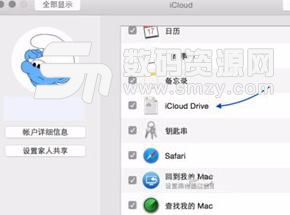
3、输入账号登录上“iCloud”,开启“Cloud Drive”。
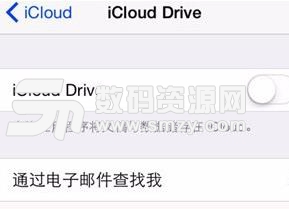
4、在IOS设备上就进入“设置”-“iCloud”-开启“iCloud Drive”选项;到这里就可以在Mac中拖曳同步文档了。
还有这款Mac文件同步软件也是为你准备的哦。
加载全部内容